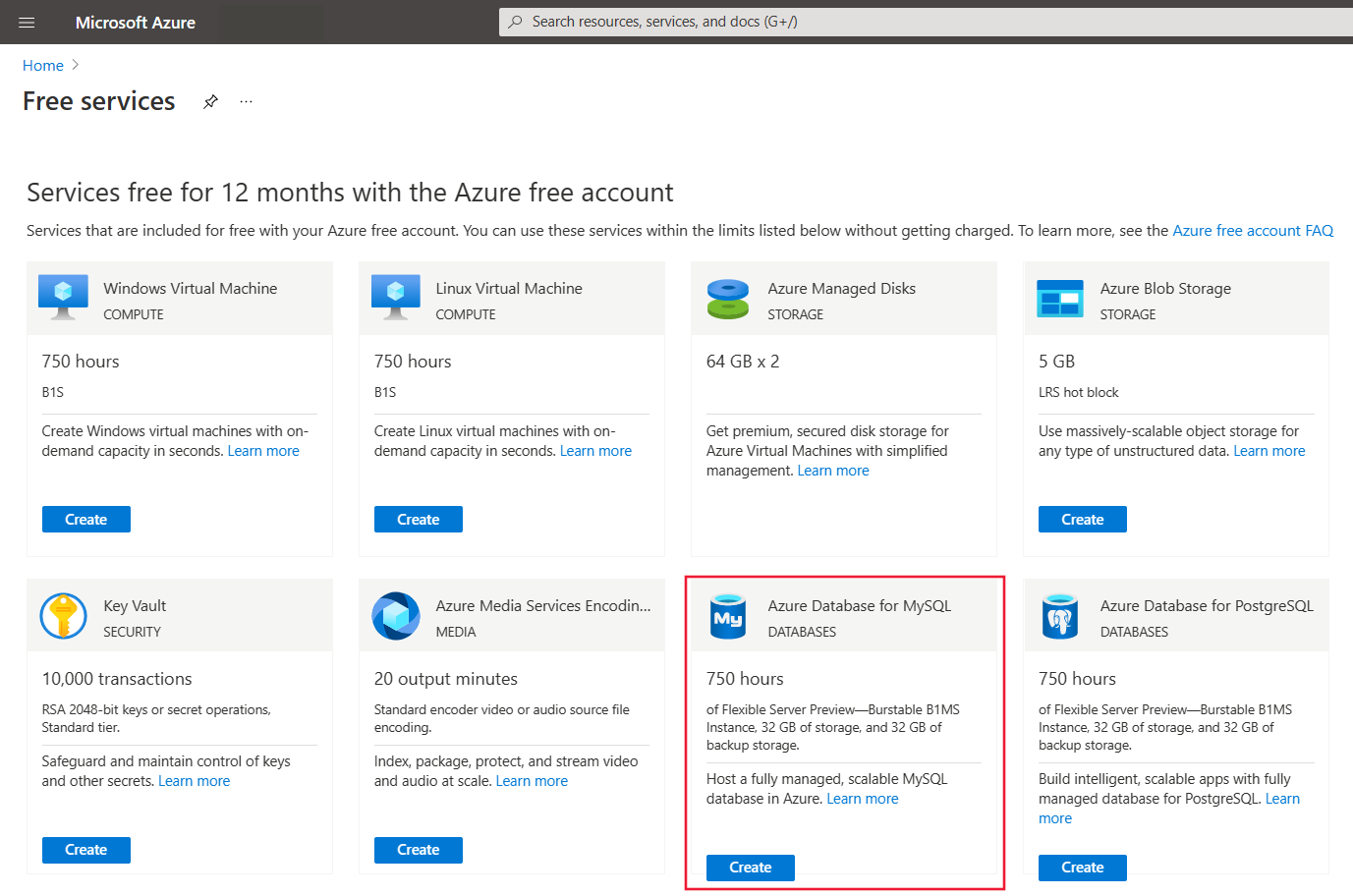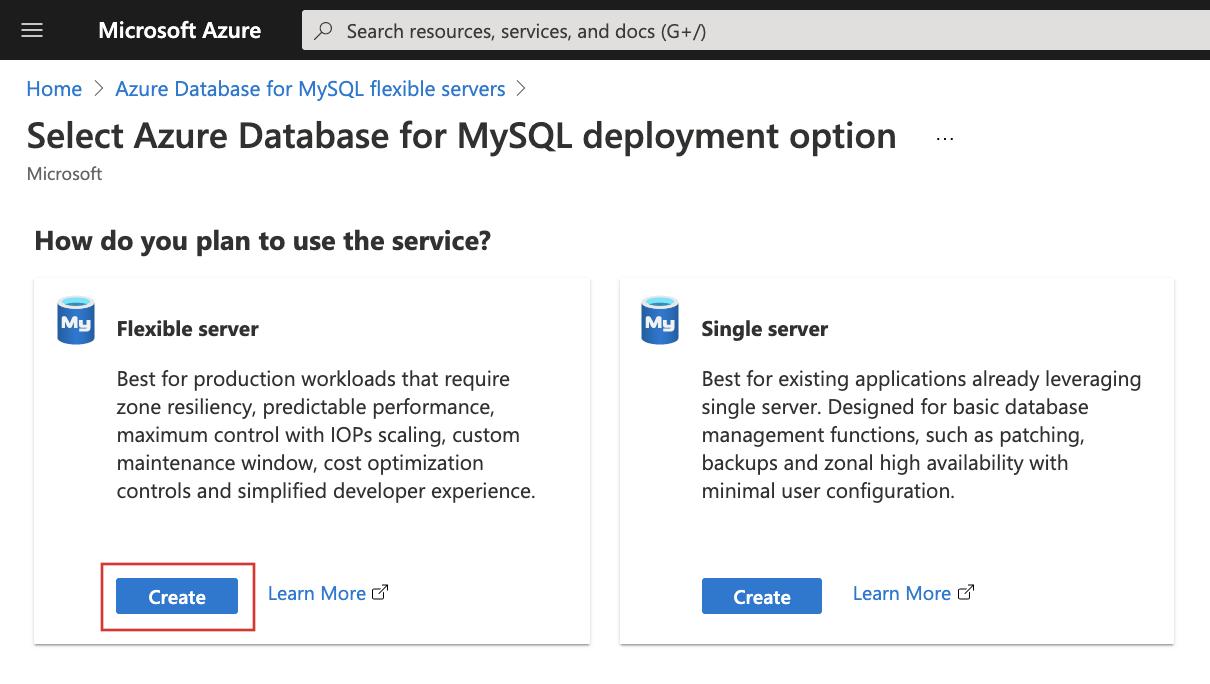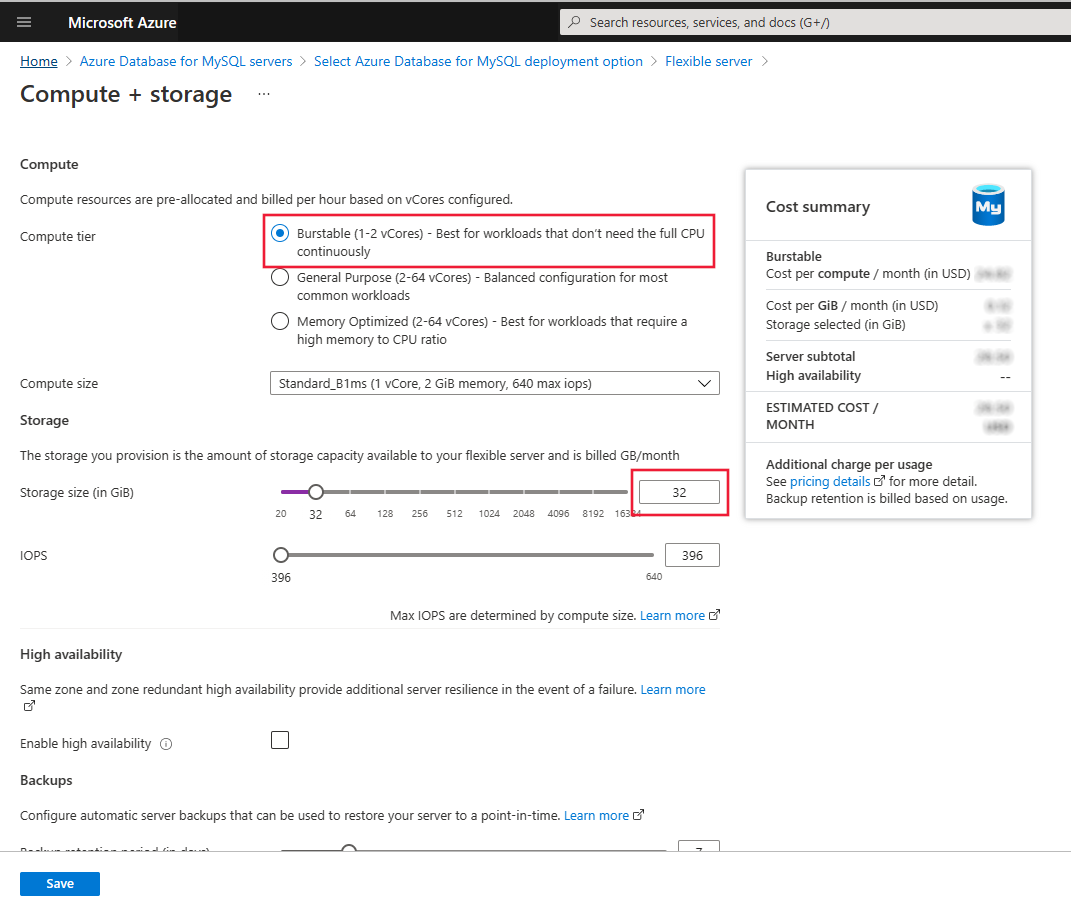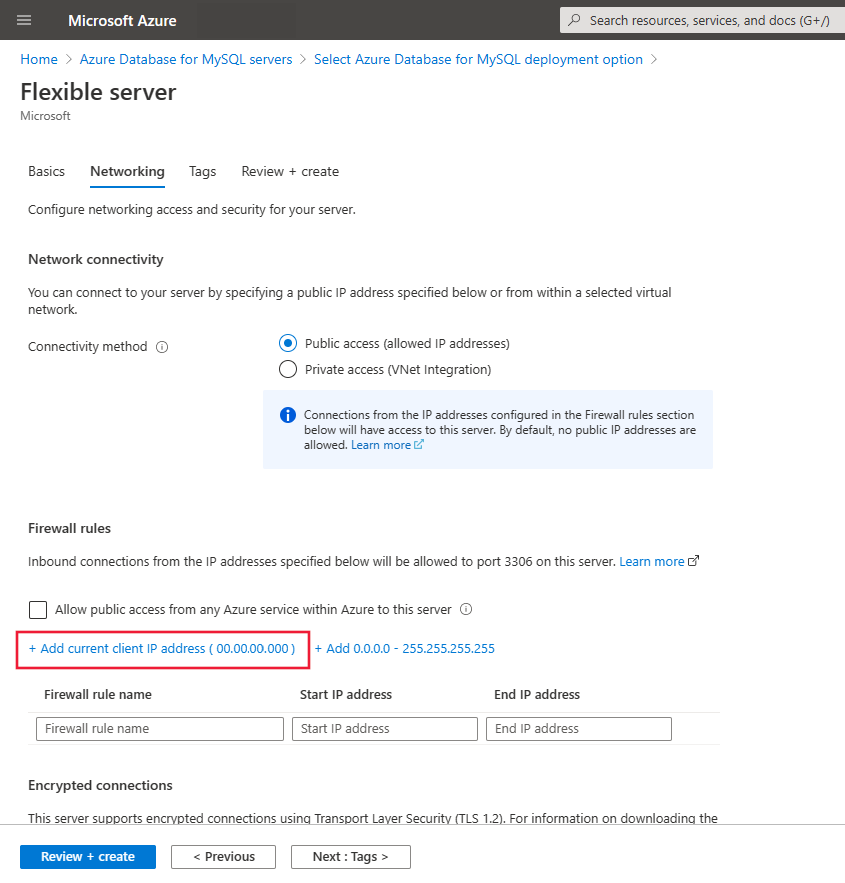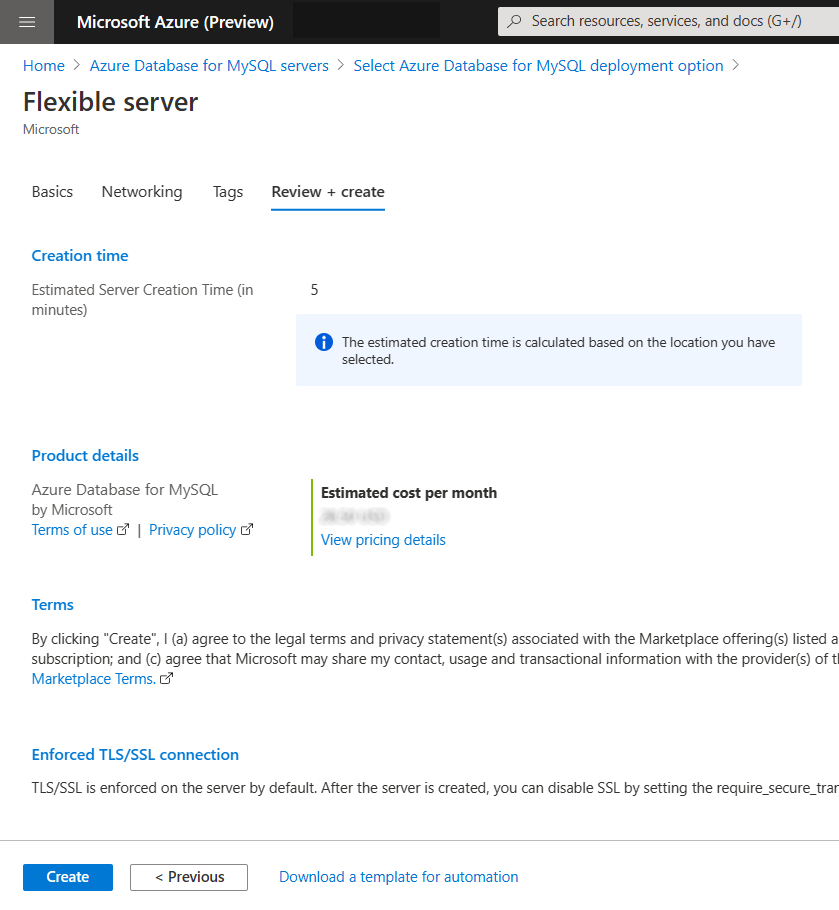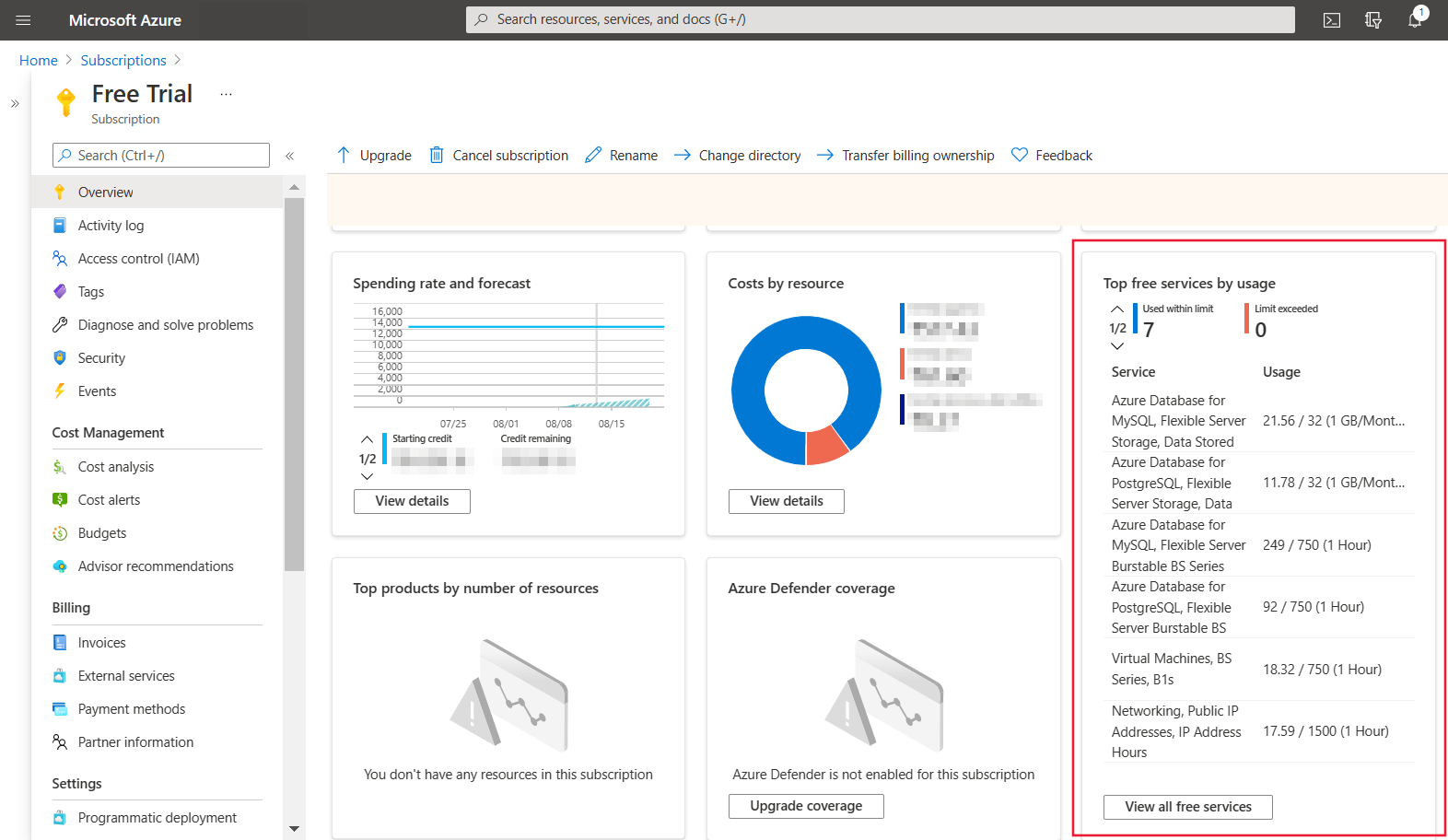Použití bezplatného účtu Azure k vyzkoušení flexibilního serveru Azure Database for MySQL
Flexibilní server Azure Database for MySQL je spravovaná služba, kterou používáte ke spouštění, správě a škálování vysoce dostupných databází MySQL v cloudu. S bezplatným účtem Azure můžete flexibilní server Azure Database for MySQL používat zdarma po dobu 12 měsíců s měsíčními limity až do:
- 750 hodin instance B1MS s možností nárazového provozu, dostatek hodin, aby se instance databáze spouštěla nepřetržitě každý měsíc.
- 32 GB úložiště a 32 GB úložiště záloh.
V tomto článku se dozvíte, jak vytvořit a používat instanci flexibilního serveru Azure Database for MySQL zdarma pomocí bezplatného účtu Azure.
Požadavky
Pro absolvování tohoto kurzu potřebujete:
- Bezplatný účet Azure. Pokud ho nemáte, vytvořte si bezplatný účet před tím, než začnete.
Vytvoření instance flexibilního serveru Azure Database for MySQL
V tomto článku pomocí webu Azure Portal vytvoříte instanci flexibilního serveru Azure Database for MySQL s použitím metody připojení veřejného přístupu. Případně si projděte příslušné rychlé starty pro vytvoření instance flexibilního serveru Azure Database for MySQL pomocí rychlého startu: Vytvoření instance flexibilního serveru Azure Database for MySQL pomocí Azure CLI, rychlý start: Vytvoření instance flexibilního serveru Azure Database for MySQL pomocí Azure Resource Manageru, rychlý start: Vytvoření instance flexibilního serveru Azure Database for MySQL pomocí Terraformu nebo v rámci virtuální sítě.
Přihlaste se k webu Azure Portal pomocí bezplatného účtu Azure.
Výchozím zobrazením je váš řídicí panel služby.
Pokud chcete vytvořit instanci flexibilního serveru Azure Database for MySQL, vyhledejte a vyberte servery Azure Database for MySQL:
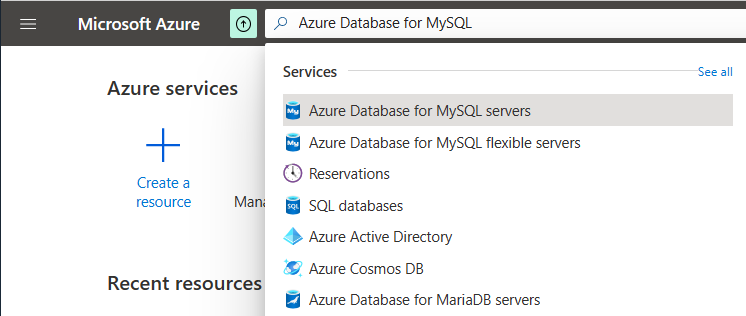
Alternativně můžete vyhledat bezplatné služby a pak vybrat dlaždici Azure Database for MySQL ze seznamu:
Vyberte Vytvořit.
Na stránce vybrat možnost nasazení Azure Database for MySQL vyberte Flexibilní server.
Zadejte základní nastavení nového flexibilního serveru.

Nastavení Navrhovaná hodnota Popis Předplatné Vaše předplatné Vyberte bezplatné zkušební předplatné Azure. Skupina prostředků Vaše skupina prostředků Zadejte novou skupinu prostředků nebo existující skupinu prostředků z vašeho předplatného. Název serveru mydemoserver-mysql Zadejte jedinečný název pro identifikaci flexibilního serveru. K zadanému názvu serveru se připojí název domény mysql.database.azure.com. Název serveru může obsahovat pouze malá písmena, číslice a znak spojovníku (-). Musí mít 3 až 63 znaků. Oblast Oblast nejbližší vašim uživatelům Ze seznamu vyberte umístění, nejlépe umístění, které je nejblíže vašim uživatelům. Typ úlohy Vývoj Pro bezplatnou zkušební verzi vyberte Vývojová úloha. V případě produkční úlohy zvolte v závislosti na požadavcích na max_connections malé/střední nebo velké velikosti. Availability zone Žádné preference Pokud je vaše aplikace (hostovaná na virtuálních počítačích Azure, škálovací sady virtuálních počítačů nebo instance AKS) zřízená v konkrétní zóně dostupnosti, vytvořte instanci flexibilního serveru Azure Database for MySQL ve stejné zóně dostupnosti. Kolace aplikace a databáze zlepšuje výkon snížením latence sítě napříč zónami. Vysoká dostupnost Výchozí Možnost Vysoká dostupnost ponechte nezaškrtnutou. Verze MYSQL Nejnovější hlavní verze Použijte nejnovější hlavní verzi. Další informace najdete ve všech podporovaných verzích. Uživatelské jméno správce myadmin Vytvořte přihlašovací účet, který se použije při připojování k serveru. Uživatelské jméno správce nemůže být azure_superuser, správce, správce, root, host nebo veřejné. Heslo Vaše heslo Zadejte nové heslo pro účet správce serveru. Heslo musí obsahovat 8 až 128 znaků. Musí obsahovat také znaky ze tří z následujících čtyř kategorií: velká písmena anglické abecedy, malá písmena anglické abecedy, číslice (0 až 9) a jiné než alfanumerické znaky (!, $, #, %a tak dále). V nastavení Compute + Storage vyberte Konfigurovat server.
Vyberte instanci B1MS s možností nárazového škálování (1 až 2 virtuální jádra), zadejte úložiště menší nebo rovnou 32 GB a ponechte výchozí nastavení pro zbývající možnosti.
Chcete-li pokračovat v konfiguraci, vyberte Uložit .
Vyberte kartu Sítě a nakonfigurujte, jak se dostat k serveru.
Flexibilní server Azure Database for MySQL nabízí dva způsoby připojení:
- Veřejný přístup (povolené IP adresy)
- Privátní přístup (integrace virtuální sítě)
Při použití veřejného přístupu je přístup k vašemu serveru omezený na povolené IP adresy, které zahrnete do pravidla brány firewall. Tato metoda zabraňuje externím aplikacím a nástrojům v připojení k serveru a jakékoli databáze na serveru, pokud nevytvoříte pravidlo pro otevření brány firewall pro konkrétní IP adresu nebo rozsah.
S privátním přístupem (integrace virtuální sítě) je přístup k vašemu serveru omezený na vaši virtuální síť. Další informace o metodách připojení najdete v tématu Koncepty připojení a sítí pro flexibilní server Azure Database for MySQL.
Pro účely tohoto kurzu povolte veřejný přístup pro připojení k serveru.
Na kartě Sítě vyberte pro metodu připojení veřejný přístup.
Pro konfiguraci pravidel brány firewall vyberte Přidat aktuální IP adresu klienta.
Poznámka:
Po vytvoření serveru nemůžete změnit metodu připojení. Pokud například během vytváření serveru vyberete Veřejný přístup (povolené IP adresy ), po vytvoření serveru se nedá změnit na privátní přístup (integrace virtuální sítě). Důrazně doporučujeme vytvořit server s privátním přístupem, který vám pomůže zabezpečit přístup k vašemu serveru prostřednictvím integrace virtuální sítě. Další informace o privátním přístupu najdete v tématu Koncepty připojení a sítí pro flexibilní server Azure Database for MySQL.
Pokud chcete zkontrolovat konfiguraci flexibilního serveru Azure Database for MySQL, vyberte Zkontrolovat a vytvořit.
Důležité
Při vytváření instance flexibilního serveru Azure Database for MySQL z bezplatného účtu Azure se stále v okně Souhrn nákladů a na kartě Zkontrolovat a vytvořit zobrazí odhadované náklady za měsíc. Pokud ale používáte bezplatný účet Azure a využití bezplatných služeb je v rámci měsíčních limitů, nebudete se za službu účtovat. Pokud chcete zobrazit informace o využití, podívejte se na následující část Monitorování a sledování využití bezplatných služeb. V současné době pracujeme na vylepšení prostředí souhrnu nákladů pro bezplatné služby.
Vyberte Vytvořit, aby se server zřídil.
Zřizování může trvat několik minut.
Na panelu nástrojů vyberte Oznámení (ikona zvonku) a sledujte proces nasazení.
Po dokončení nasazení vyberte Připnout na řídicí panel a vytvořte dlaždici pro instanci flexibilního serveru Azure Database for MySQL na řídicím panelu webu Azure Portal. Tato dlaždice je zástupcem stránky Přehled serveru. Když vyberete Přejít k prostředku, otevře se stránka Přehled serveru.
Ve výchozím nastavení váš server obsahoval tyto databáze: information_schema, mysql, performance_schema a sys.
Připojení a dotazování
Teď, když jste vytvořili instanci flexibilního serveru Azure Database for MySQL ve skupině prostředků, se můžete připojit k serveru a dotazovat databáze pomocí následujících rychlých startů pro připojení a dotazování:
- mysql.exe
- Použití aplikace MySQL Workbench s flexibilním serverem Azure Database for MySQL
- Rychlý start: Připojení k flexibilnímu serveru Azure Database for MySQL pomocí Azure CLI
- Použití PHP s flexibilním serverem Azure Database for MySQL
- Použití Javy a JDBC s flexibilním serverem Azure Database for MySQL
- Rychlý start: Použití Pythonu k připojení a dotazování dat na flexibilním serveru Azure Database for MySQL
- Rychlý start: Použití .NET (C#) k připojení a dotazování dat na flexibilním serveru Azure Database for MySQL
Monitorování a sledování využití bezplatných služeb
Za flexibilní serverové služby Azure Database for MySQL, které jsou součástí bezplatného účtu Azure, se vám neúčtují poplatky, pokud nepřekročíte limity bezplatných služeb. Pokud chcete zůstat v mezích limitů, sledujte a monitorujte využití bezplatných služeb pomocí webu Azure Portal.
Na webu Azure Portal vyhledejte předplatná a vyberte bezplatný účet Azure – bezplatné zkušební předplatné.
Na stránce Přehled se posuňte dolů, abyste zobrazili dlaždici Bezplatné služby podle využití, a pak vyberte Zobrazit všechny bezplatné služby.
Vyhledejte měřiče související s flexibilním serverem Azure Database for MySQL a sledujte využití.
Měřič Popis Měsíční limit Azure Database for MySQL – výpočty s flexibilním serverem Burstable BS Series, B1MS Sleduje využití výpočetních prostředků z hlediska počtu hodin běhu. 750 hodin za měsíc – výpočetní úroveň B1MS s možností nárůstu Flexibilní serverové úložiště Azure Database for MySQL, uložená data Sleduje zřízené úložiště dat z hlediska GiB použitého za měsíc. 32 GB za měsíc – Měřič: Určuje jednotku míry pro spotřebovanou službu. – Využití/limit: Využití a limit pro měřič v aktuálním měsíci. - Stav: Stav využití služby. V závislosti na vašem využití se může zobrazit jeden z následujících stavů: - Nepoužívá se: Měřič jste nepoužili nebo využití měřiče nedosáhlo fakturačního systému.
- Překročeno k <datu>: Překročili jste limit měřiče <k datu>.
- Je nepravděpodobné, že byste překročili limit měřiče.
- <Překračuje datum>: Pravděpodobně překročíte limit měřiče <k datu>.
Důležité
S bezplatným účtem Azure získáte kredit 200 USD, který můžete použít za 30 dnů. Během této doby se veškeré využití nad rámec bezplatných měsíčních částek služeb odečte z tohoto kreditu. Na konci prvníchch Pokud si chcete zajistit bezplatné služby i po uplynutí 30 dnů, přejděte na tarify průběžných plateb. Pokud nepřejdete na průběžné platby, nemůžete si koupit služby Azure nad rámec kreditu 200 USD– a nakonec se váš účet a služby deaktivují. Další informace najdete v nejčastějších dotazech k bezplatnému účtu Azure.
Vyčištění prostředků
Pokud používáte instanci flexibilního serveru Azure Database for MySQL pro vývoj, testování nebo předvídatelné produkční úlohy vázané na čas, optimalizujte využití spuštěním a zastavením serveru na vyžádání. Po zastavení serveru zůstane v daném stavu sedm dní, dokud se nerestartuje dříve.
Další informace najdete v tématu Koncepty serveru na flexibilním serveru Azure Database for MySQL.
Pokud je instance flexibilního serveru Azure Database for MySQL zastavená, využití výpočetních prostředků se ale stále považuje za využití úložiště.
Případně pokud v budoucnu tyto prostředky nepotřebujete, můžete je odstranit odstraněním skupiny prostředků nebo můžete jenom odstranit instanci flexibilního serveru Azure Database for MySQL.
Pokud chcete odstranit skupinu prostředků, proveďte následující kroky:
- Na webu Azure Portal vyhledejte a vyberte skupiny prostředků.
- V seznamu skupin prostředků vyberte název vaší skupiny prostředků.
- Na stránce Přehled skupiny prostředků vyberte Odstranit skupinu prostředků.
- V potvrzovací dialogovém okně zadejte název skupiny prostředků a pak vyberte Odstranit.
Pokud chcete odstranit instanci flexibilního serveru Azure Database for MySQL, vyberte na stránce Přehled serveru možnost Odstranit.